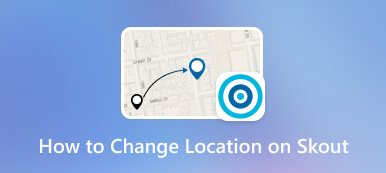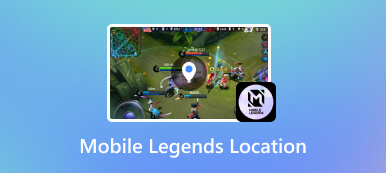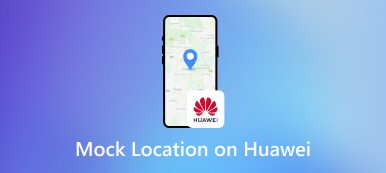iPhone 위치 제어 마스터하기: 3uTools 및 대체 가이드
배우다 3uTools로 iPhone 위치를 변경하는 방법 이 포괄적인 가이드에서 쉽게. 3uTools Virtual Location에 대한 단계별 튜토리얼을 살펴보고, 문제를 해결하고, 최선의 대안을 찾아보세요. 또한 3uTools 위치 수정에 관한 FAQ에 대한 답변을 찾아보세요. 다양한 애플리케이션에 대한 GPS 조작에 대한 이해를 높이고 iOS 기기에서 원활한 가상 위치 경험을 보장합니다.
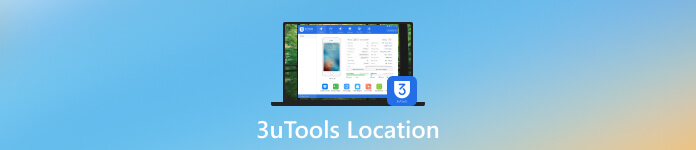
- 1부. 3uTools 가상 위치란 무엇입니까? 가이드 및 단계별 튜토리얼
- 2부. 작동하지 않는 3uTools 가상 위치를 수정하는 방법
- 3부. 3uTools 가상 위치에 대한 최상의 대안
- 4부. 3uTools 위치에 대한 FAQ
1부. 3uTools 가상 위치란 무엇입니까? 가이드 및 단계별 튜토리얼
3uTools 위치는 3uTools 애플리케이션 내의 위치 조작 기능을 나타냅니다. 이를 통해 사용자는 장치의 GPS 위치를 수정하여 시뮬레이션되거나 변경된 위치를 제공할 수 있습니다. 이 기능은 개인정보 보호 강화, 위치별 콘텐츠 액세스, 앱 기능 실험 등 다양한 목적으로 사용될 수 있습니다. 그러나 사용자는 3uTools와 같은 애플리케이션 내에서 위치 변경 기능을 사용할 때 주의를 기울이고 법적, 윤리적 고려 사항을 준수해야 합니다. 이 가이드에서는 이 기능을 효과적으로 활용하는 과정을 안내합니다. 3uTools 가상 위치를 사용하는 방법에 대한 아래의 쉬운 단계를 따르십시오.
1 단계먼저 3uTools의 최신 버전을 설치하고 iOS 장치를 컴퓨터나 노트북에 연결하세요. 연결되면 다음으로 이동하세요. 공구 상자 그런 다음 선택 가상 위치 다음 단계를 진행하세요.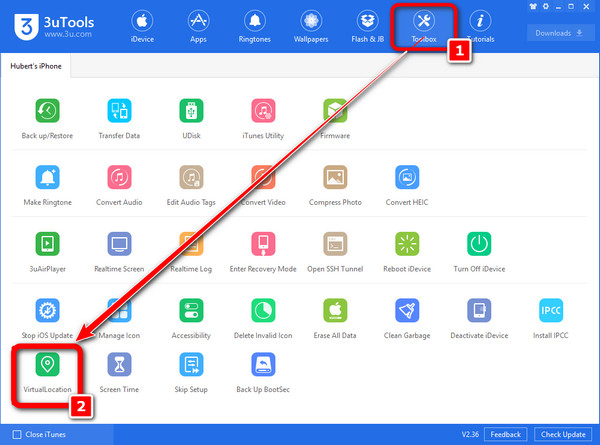 2 단계원하는 위치를 구성하려면 설정하려는 주소에 해당하는 특정 위도 및 경도 좌표를 입력하세요. 정확하고 사용자 정의된 가상 위치 설정을 보장하려면 지정된 필드에 이 정보를 입력하세요.
2 단계원하는 위치를 구성하려면 설정하려는 주소에 해당하는 특정 위도 및 경도 좌표를 입력하세요. 정확하고 사용자 정의된 가상 위치 설정을 보장하려면 지정된 필드에 이 정보를 입력하세요. 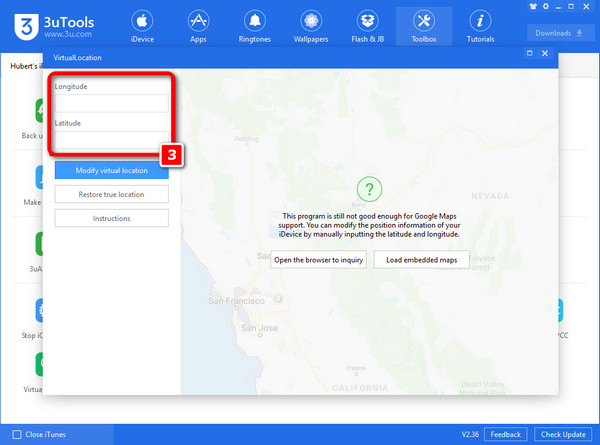 3단계원하는 설정을 구성한 후 다음을 클릭하여 진행하십시오. 가상 위치 수정 단추. 가상 위치 수정 프로세스의 성공 또는 실패를 나타내는 프롬프트가 신속하게 나타납니다.
3단계원하는 설정을 구성한 후 다음을 클릭하여 진행하십시오. 가상 위치 수정 단추. 가상 위치 수정 프로세스의 성공 또는 실패를 나타내는 프롬프트가 신속하게 나타납니다. 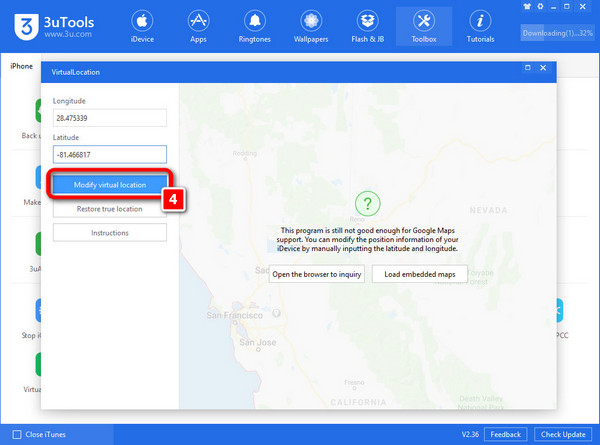 4단계마지막으로 확인 버튼을 누르면 선택한 위치가 자동으로 저장됩니다.
4단계마지막으로 확인 버튼을 누르면 선택한 위치가 자동으로 저장됩니다. 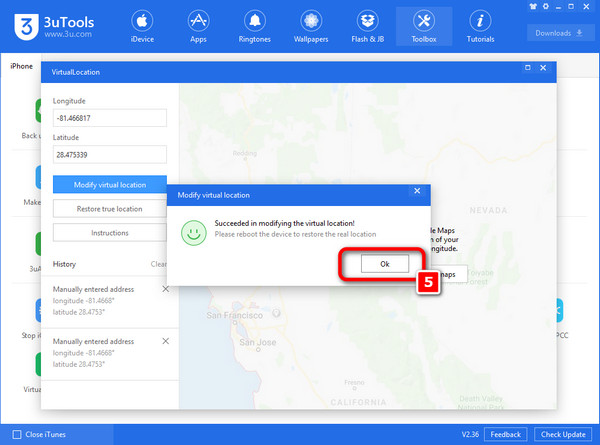
2부. 작동하지 않는 3uTools 가상 위치를 수정하는 방법
3uTools 가상 위치 기능에 어려움이 있는 경우 몇 가지 문제 해결 단계를 수행하여 문제를 해결할 수 있습니다. 소프트웨어 기능 중단, 잠재적인 설치 불일치 또는 연결 문제 등 다음 가이드는 모든 문제를 극복하고 3uTools 가상 위치 기능의 원활한 작동을 보장하는 데 도움이 되는 포괄적인 지침 세트를 제공합니다. 이를 체계적으로 따르면 장치의 가상 위치 서비스를 위한 이 도구의 신뢰성과 기능을 향상시킬 수 있습니다.
1. 소프트웨어를 닫습니다.
3uTools 애플리케이션을 완전히 종료하거나 닫습니다. 이렇게 하면 프로그램 내의 일시적인 결함이나 충돌이 해결됩니다.
2. 3uTools 재설치:
장치에서 3uTools를 제거합니다.
공식 웹사이트에서 직접 3uTools의 최신 릴리스를 다운로드하세요.
새로 다운로드한 버전을 설치하세요. 이렇게 하면 손상된 파일이나 초기 설치 관련 문제를 해결하는 데 도움이 될 수 있습니다.
3. 장치를 다시 시작하십시오:
컴퓨터나 스마트폰 등의 장치를 다시 시작하세요. 재부팅하면 시스템 프로세스가 투명해지고 설정이 새로 고쳐져 잠재적으로 가상 위치 기능과 관련된 문제가 해결될 수 있습니다.
4. 네트워크 연결을 확인하세요.
컴퓨터가 안정적이고 활성화된 인터넷 연결을 가지고 있는지 확인하십시오.
연결 문제가 있는 경우 가상 위치 기능에 문제가 발생할 수 있습니다. 네트워크 연결이 안정적인지 확인하고 가상 위치 기능을 다시 시도해 보세요.
3부. 3uTools 가상 위치에 대한 최상의 대안
광범위한 기능을 살펴보세요. imyPass 아이폰 위치 체인저 포괄적인 가이드를 통해 사용자는 다양한 애플리케이션에 대해 iPhone의 위치를 쉽게 변경할 수 있습니다. 해당 기능을 조사하는 동안 잠재적인 윤리적, 법적 문제를 염두에 두는 것이 중요합니다. 주요 기능의 개요 외에도 이 간단한 튜토리얼은 사용자가 imyPass iPhone 위치 체인저를 완전히 이해할 수 있도록 광범위한 가이드를 제공합니다. 이 3uTools 대체품을 사용하여 위치를 제어하는 것이 얼마나 쉬운지 알아보세요.
1 단계PC에 imyPass iPhone 위치 체인저를 다운로드하고 설치하는 것부터 시작하세요. 설치가 완료되면 도구를 시작하십시오. 2 단계클릭 시작 버튼을 누르면 스마트폰에서 위치를 변경하거나 시뮬레이션하는 프로세스가 시작됩니다.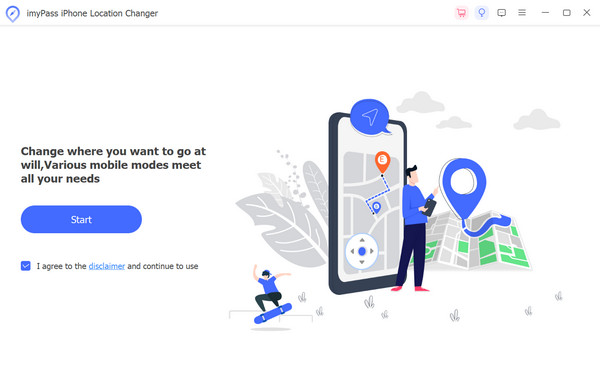 3단계번개 코드를 사용하여 iOS 장치를 컴퓨터에 연결하라는 메시지가 나타납니다.
3단계번개 코드를 사용하여 iOS 장치를 컴퓨터에 연결하라는 메시지가 나타납니다.  4단계기본 인터페이스로 이동하여 다음을 선택하십시오. 위치 수정 왼쪽 메뉴에서 기기의 위치를 쉽게 조정할 수 있습니다.
4단계기본 인터페이스로 이동하여 다음을 선택하십시오. 위치 수정 왼쪽 메뉴에서 기기의 위치를 쉽게 조정할 수 있습니다. 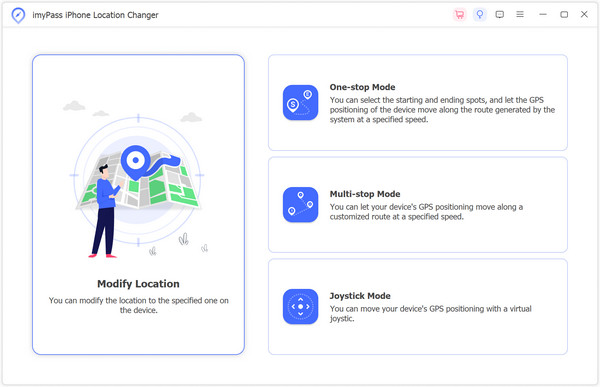 5단계마지막으로 지도에서 직접 위치를 선택하거나 주소를 입력하세요. 클릭하여 원하는 목적지로 즉시 위치를 이동하세요. 이동 시작 원활하고 원활한 경험을 위해.
5단계마지막으로 지도에서 직접 위치를 선택하거나 주소를 입력하세요. 클릭하여 원하는 목적지로 즉시 위치를 이동하세요. 이동 시작 원활하고 원활한 경험을 위해. 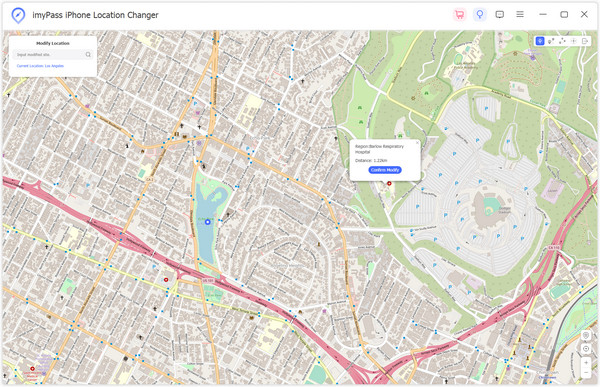
4부. 3uTools 위치에 대한 FAQ
3u 도구가 iOS 17 위치를 변경할 수 있나요?
아니요, 3uTools는 iOS 17 위치를 변경할 수 없습니다. 이러한 방식으로 장치 위치를 변경하려면 일반적으로 탈옥이 필요하지만, 이는 잠재적인 보안 위험과 Apple 서비스 약관 위반으로 인해 권장되지 않습니다.
iOS에서 내 위치를 수동으로 변경하려면 어떻게 해야 하나요?
탈옥하지 않고 iOS에서 위치를 수동으로 변경하려면 iTools 또는 AnyTrans와 같은 위치 기반 앱을 사용하세요. 장치를 컴퓨터에 연결하고 앱을 실행한 후 지침에 따라 테스트 또는 개인정보 보호 목적으로 가상 위치를 설정하세요.
3utools가 내 위치를 수정하지 않는 이유는 무엇입니까?
3uTools에는 장치 위치 변경을 위한 내장 기능이 없습니다. iOS에서 위치를 수정해야 하는 경우 iTools 또는 AnyTrans와 같은 앱을 사용하세요. 3uTools는 주로 iOS 장치 관리에 중점을 두고 있으며 위치 변경 기능을 제공하지 않습니다.
Windows에서 3uTools Virtual Location 계정과 비밀번호를 어떻게 검색합니까?
가상 위치 관련 문제가 있거나 도움이 필요한 경우 공식 3uTools 설명서를 확인하거나 3uTools 지원팀에 문의하여 가장 정확한 최신 정보를 확인하는 것이 좋습니다. 3uTools 소프트웨어 내에서 가상 위치를 사용하는 방법을 안내하고 계정 관련 문제를 해결해 드릴 수 있습니다. 또한 다음을 사용할 수 있습니다. 무료 Windows 암호 복구 도구 온라인에서 사용할 수 있는 것입니다.
가상 위치 전반에서 안전한 비밀번호 관리를 위해 3uTools를 어떻게 통합합니까?
3uTools는 본질적으로 비밀번호를 관리하지 않습니다. 그러나 전용을 사용하십시오. 키퍼 비밀번호 관리 가상 위치 전반에 걸쳐 안전한 비밀번호 관리를 위한 도구입니다. Keeper 설정에 액세스하고, 통합으로 이동하고, 원활한 비밀번호 액세스를 위해 계정을 연결하여 Keeper를 3uTools와 통합하세요.
결론
결론적으로 기술을 익히는 것은 3uTools 위치 스푸핑 iOS 사용자에게 가능성의 영역을 열어줍니다. 문제 해결 팁부터 imyPass를 통한 원활한 전환까지, 이 가이드는 iPhone의 위치를 효과적으로 제어할 수 있도록 지원합니다. 포괄적인 이해를 위해 FAQ를 탐색하고 가상 탐색 여정을 시작하세요.